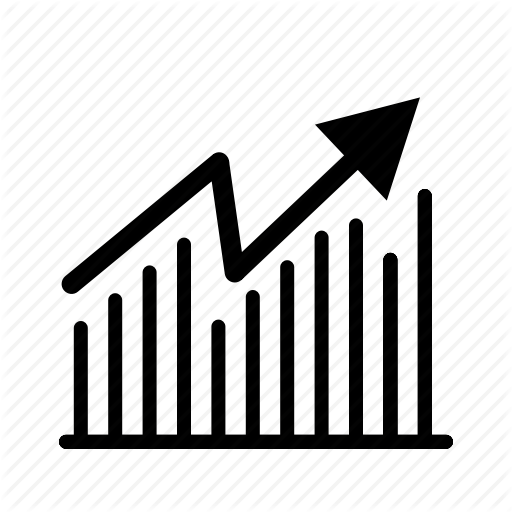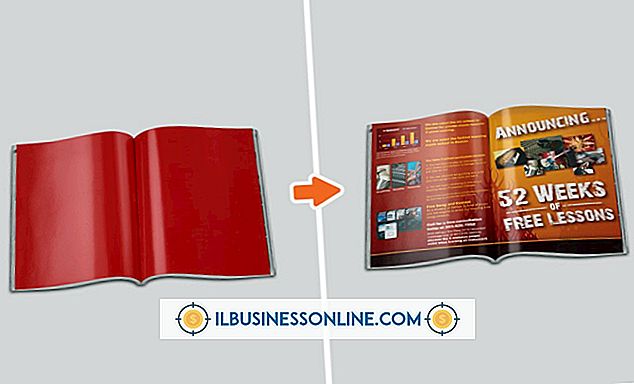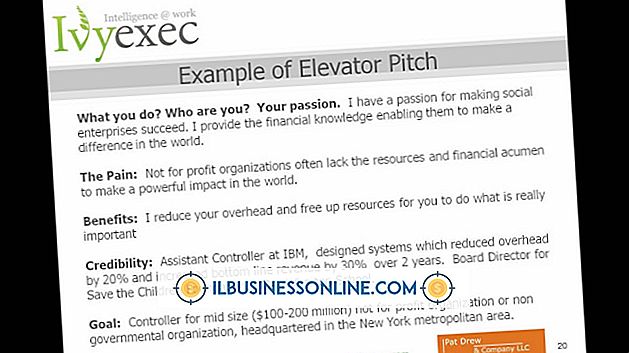Hoe een FAT16 harde schijf te formatteren met Ubuntu

Ubuntu kan hardeschijf partities formatteren met het FAT16 bestandssysteem, gebruikt door oudere besturingssystemen zoals Microsoft DOS en Windows 95. Sommige oudere apparaten vereisen mogelijk ook een partitie op de harde schijf geformateerd met het FAT16 bestandssysteem. FAT16-partities zijn beperkt tot een maximale grootte van vier gigabytes. Microsoft beveelt een maximale grootte van twee GB aan voor compatibiliteit met oudere software; alleen Windows 2000 en nieuwere versies van Windows kunnen FAT16-partities lezen die groter zijn dan twee GB. Gebruik de GParted-partitie-editor om grafische harde schijven te partitioneren en formatteren.
1.
Klik op het pictogram "Ubuntu Software Center" in het opstartprogramma of in het menu Toepassingen.
2.
Type "GParted" in het zoekvak in de rechterbovenhoek van het Ubuntu Software Center-venster.
3.
Klik op 'GParted Partition Editor' in de lijst met applicaties en klik op 'Installeren'. Voer uw wachtwoord in en klik op 'Authenticate'.
4.
Open de GParted Partition Editor in het menu Toepassingen. Voer uw wachtwoord in wanneer daarom wordt gevraagd.
5.
Selecteer de harde schijf die u wilt formatteren met behulp van de vervolgkeuzelijst in de rechterbovenhoek van het GPart-venster.
6.
Klik met de rechtermuisknop op de partitie, selecteer "Format To" en klik op "FAT16" om een bestaande partitie te formatteren als FAT16. Klik met de rechtermuisknop in een gebied met "Niet-toegewezen ruimte", klik op "Nieuw" en selecteer vervolgens "FAT16" in het vak "Bestandssysteem" om een nieuwe partitie te maken. Klik met de rechtermuisknop op een bestaande partitie en klik op "Verwijderen" om ruimte vrij te maken voor een nieuwe partitie.
7.
Klik op de knop "Alle bewerkingen toepassen" op de werkbalk om uw wijzigingen toe te passen.
Tips
- U kunt een bestaande partitie op de harde schijf formatteren met het FAT16-bestandssysteem door het commando "sudo mkdosfs -F 16 device" uit te voeren, waarbij "device" wordt vervangen door het pad van het partitietoestel op uw systeem. Gebruik bijvoorbeeld "/ dev / sda1" om de eerste partitie op de eerste harde schijf te formatteren of "/ dev / sdb3" om de derde partitie op de tweede harde schijf te formatteren.
- U kunt dit proces ook uitvoeren vanaf een Ubuntu live-CD om het systeemstation in te delen als FAT16.
- Selecteer een ander bestandssysteemtype in het submenu "Formaat naar" om een bestaande FAT16-partitie met een ander bestandssysteem te formatteren.
Waarschuwing
- Het formatteren of verwijderen van een partitie verwijdert alle bestanden en gegevens erop.